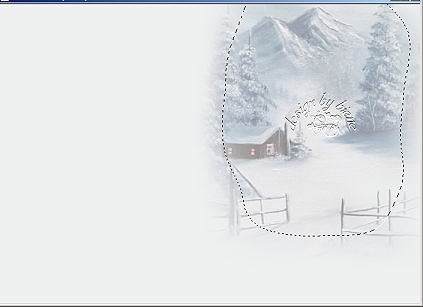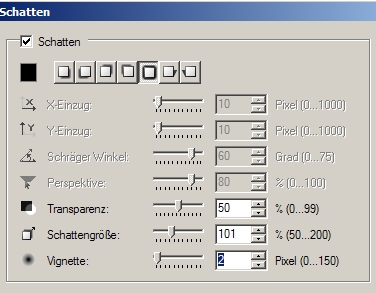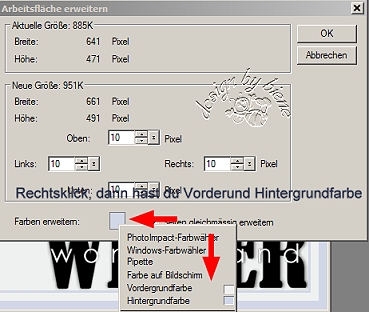|
Winterwonder - animiert -

Dieses Tutorial wurde für PI 11 geschrieben, kann aber
mit Vorgängerversionen ebenfalls nachgearbeitet werden
© Sabine Ludwig- All Rights Reserved. Lest bitte meine
Terms Of Use!
Vervielfältigen oder Nutzung für
Bastelforen als Aufgabe nur mit meiner Erlaubnis !
Snakelady hat mir die Erlaubnis erteilt, ihre
PSP - Tutorials für PI umzuschreiben und zu übersetzen.
Dank je wel Marijke voor je toestemming en dank je voor
je vertrouwen.
Das Original - PSP-Tutorial findest du auf ihrer
Homepage.

Du benötigst dieses
Material.
Das Wasserzeichen der einzelnen Tuben ist in den Tuben enthalten.
Aus Respekt vor den Tubern verändere weder die
Filenames, die Tube selber, noch entferne das Wasserzeichen!
Das © bleibt beim jeweiligen Original Artist.
Öffne eine neue Leinwand 700 x 500 px.
Setze deine Vordergrundfarbe auf #EFF0F0 und deine
Hintergrundfarbe auf #D2D7E8.
Fülle die Leinwand mit der Vordergrundfarbe.
Öffne die
Tube WinterScene_MistedByGini_11-18-06.psp.
Bearbeiten
- Kopieren und auf deinem Bild - Einfügen als Objekt.
Schiebe sie nach rechts und setz die Transparenz im
Ebenenmanager auf 50%.
Öffne die Tube Marif_2006_misted_animal019.psp.
Bearbeiten - Kopieren und auf deinem Bild - Einfügen als
Objekt.
Schiebe sie nach rechts wie im Vorschaubild zu
sehen.
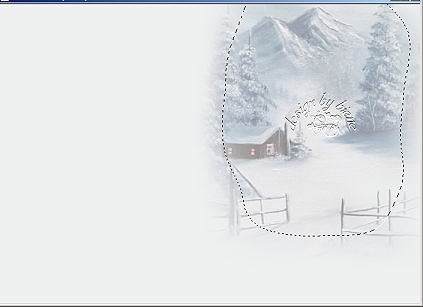
Öffne die Tube Marif_2006_misted_animal020.psp.
Bearbeiten - Kopieren und auf deinem Bild - Einfügen als
Objekt.
Schiebe sie nach links oben, neben das Haus.
Dein Bild sieht nun in etwa so aus:

Öffne die den Schriftzug WordArtWinterWonderland.png.
Bearbeiten - Kopieren und auf deinem Bild - Einfügen als
Objekt vorne rechts.
Der Schriftzug erhält einen
Schatten mit den Einstellungen vom Screen.
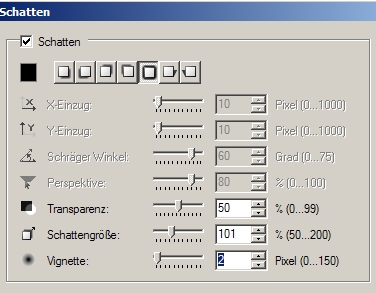
Alles einbinden.
Einstellen - Arbeitsfläche erweitern - 3 px in deiner
Hintergrundfarbe.
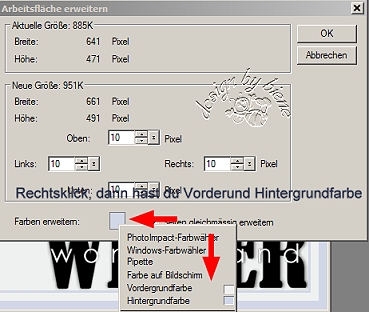
Einstellen - Arbeitsfläche erweitern - 10 px in deiner
Vordergrundfarbe.
Einstellen - Arbeitsfläche erweitern - 10 px in deiner
Hintergrundfarbe.
Nun kannst du wenn du magst noch deinen Namen oder dein
Wasserzeichen aufbringen.
Öffne die beigefügte Animation.

Objekt - Alle Objekte auswählen - Bearbeiten - Kopieren -
und auf deinem Bild Einfügen als Objekte.
Solange die Markierung besteht, kannst du diese Animation
dahin schieben wo sie dir gefällt.
Klicke im
Ebenenmanager alle Augen der Animation aus.
Speichere diese Datei nun so wie sie ist, als Ufo ab,
dass du sie gleich wieder findest.
Öffne den Gif-Animator.
Über - Bestehende Bilddatei
öffnen - suchst du dir dein UFO.
Die Verzögerungszeit setze auf 10.
Kopiere das erste
Bild so oft bis du 24 Einzelbilder hast.
Beim 1. Bild wird das erste Auge der Ani angeklickt.
Beim 2. Bild wird das zweite Auge der Ani angeklickt,
usw.
Das machst du mit allen 24 Einzelbildern.
Schau dir über
Vorschau deine Animation an, ob sie dir so gefällt und
speichere sie als Gif ab.
Fertig bist du.
Ich hoffe du hattest ebensoviel Spaß wie ich an diesem
Tut!
- 2. Dezember 2006 -
- Home -
|